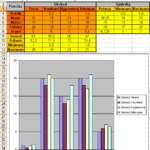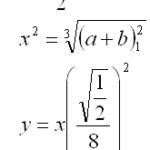Archiv pro měsíc: Květen 2010
1. Vytvořte vlastní životopis podle šablony a uložte si jej na svůj USB flash disk. Ve Wordu zvolte Soubor – Nový a z nabídky napravo vyberte Šablony v mém počítači. Na kartě „Jiné dokumenty“ zvolte „Průvodce životopisem.“
2.
Zajistěte, aby kdykoli uživatel napíše EURO, se text změnil na €. (Pozn: Pokud je již tento úkol splněn někým, kdo měl hodinu před vámi, zkuste jiný znak; např: $ za DOLAR nebo £ za LIBRA nebo β za BETA.)
Office 2003:
Automatické opravy: Pomocí „Nástroje“ – „Možnosti automatických oprav“.
Office 2007:
- Klepněte na tlačítko Microsoft Office
 a potom na tlačítko Možnosti aplikace Word.
a potom na tlačítko Možnosti aplikace Word. - Klepněte na položku Kontrola pravopisu a mluvnice a potom na tlačítko Možnosti automatických oprav.
3. Poznámky pod čarou: Ke znaku € (v textu) doplňte poznámku pod čarou. „Vložit“ – „Odkaz“ – „Poznámka pod čarou“. Do poznámky(ve spodní části stránky) uveďte, že se jedná o znak Eura.
Office 2007:
- Na kartě Odkazy klikněte ve skupině Poznámky pod čarou na tlačítko Vložit poznámku pod čarou nebo Vložit vysvětlivku.

4. Vkládání symbolů: Zkuste do textu vložit specielní znaky jako je smajlík apod. Najdete je zde:
Office 2003:
„Vložit“ – „Symbol“ a písmo vyberte např. „Wingdings“ – máte k dispozici spoustu obrázků. Vyzkoušejte si je
Office 2007:
- Klepněte na místo, kam chcete symbol vložit.
- Na kartě Vložení klikněte ve skupině Symboly na tlačítko Symbol.
- Proveďte jednu z následujících akcí:
-
- Klepněte na požadovaný symbol v rozevíracím seznamu.
- Pokud symbol, který chcete vložit, v seznamu není, klepněte na položku Další symboly. V rozevíracím seznamu Písmo klepněte na požadované písmo, pak na symbol, který chcete vložit, a na tlačítko Vložit.
Poznámka Používáte-li rozšířené písmo, například Arial nebo Times New Roman, zobrazí se rozevírací seznam Podsada. V tomto rozevíracím seznamu můžete vybírat z rozšířené nabídky znaků, včetně znaků řečtiny a cyrilice, jsou-li tyto možnosti k dispozici.
- Klepněte na tlačítko Zavřít.
5. Vkládání automatických tvarů: Klikněte pravím tlačítkem myši na libovolnou ikonu a vyberte „Kreslení“ (pokud nemáte již zaškrtnuto). Následně v ikonách dole vyberte „Automatické tvary“ a zjistěte, co všechno jde rychle ve Wordu vkládat za automatické tvary.
Office 2007:
- Vložte kreslící plátna. Na kartě Vložení ve skupině Ilustrace klepněte na tlačítko Tvary a potom klepěnte na možnost Nové kreslicí plátno.

- Ve skupinovém rámečku Nástroje kreslení na kartě Formát klepněte ve skupině Vložit tvary na tlačítko Více
 .
. - Klepněte na požadovaný tvar a poté jej umístěte klepnutím na libovolné místo v dokumentu a tažením myší.
Chcete-li vytvořit přesný čtverec nebo kružnici (nebo zachovat poměr stran u ostatních tvarů), stiskněte a držte při tažení myší klávesu SHIFT.
Od 14. dubna je na všech počítačích v učebně nainstalována verze Microsoft Office 2007. Zpětnou kompatibilitu doma zajistíte dle návodu uvedeného níže. Chvíli nám všem bude trvat přeučení se na novou verzi. Netrapte se tím – zvládneme to :-).
Vaši spolužáci či přátelé používají MS Office (Word, Excel, PowerPoint…) 2007 a Vy jejich soubory nemůžete ve verzi 2003 otevřít? Doma si stáhněte a nainstalujte tento soubor a bude po „problému“.
Vytvořte v Excelu včetně vhodného grafu:
=SUMA() – Suma (součet) všech položek
=PRŮMĚR() – Průměr
=MIN() – Minimální hodnota
=MAX() – Maximální hodnota

Office 2003:
Pomocí Nástroje – Možnosti automatických oprav zajistěte, aby kdykoli uživatel napíše EURO, se text změnil na €
Office 2007:
 a potom na tlačítko Možnosti aplikace Word.
a potom na tlačítko Možnosti aplikace Word.
Vytvořte ve Wordu následující matematické rovnice.
Office 2003:
- Klepněte na místo, kam chcete vložit rovnici.
- V nabídce Vložit klepněte na příkaz Objekt a vyberte kartu Vytvořit nový.
- V poli Typ objektu klepněte na volbu Editor rovnic 3.0.
- Vložení – Rovnice

Pro třídy, které již doběhly na konec PV10: Stáhnete si soubor Orlice a zkuste otevřít a napsat v programu PV10 – ze stejného textu bude dlouho očekávaná závěrečná zkouška z psaní všemi deseti prsty. Po této zkoušce si (v případě úspěšného napsání) konečně budete moc říct „Umím psát všemi deseti a veškeré úsilí stálo to za to!“
1. Hardware uvnitř počítače
2. Software + operační systémy
3. Počítačové sítě
4. Word – estetická a typografická pravidla pro práci s textem a obrazem
5. Zákony o duševním vlastnictví (licence)
6. Periferní zařízení počítače, digitální fotoaparát, videokamera, CD a DVD přehrávače, mobilní telefony, mobilní operátoři a tarify
7. Bezdrátové technologie (Bluetooth, GPRS), navigační technologie
8. Hygienická a bezpečnostní pravidla a předpisy při práci s digitální technikou
Každá 4-5ti členná skupina (tak jak jste rozděleni na časopisy) si vybere 2 témata.
5-10 minut prezentace před třídou. Nemusíte umět zpaměti, ale jenom číst také ne. Můžete využít počítače a interaktivní tabule. Můžete si vyžádat případné pomůcky (minimálně týden dopředu). Při prezentaci můžete komunikovat se třídou.
Výsledkem Vaší prezentace bude známka a je nutné, aby v daném čase mluvil ze skupiny každý (alespoň chvilku).
Z každého tématu také vytvoříte soubor v programu Provyk, který bude mít minimálně 5 otázek a odpovědí. Otázky musí být zpracovány tak, aby vystihovaly nejdůležitější oblasti tématu. Soubor odevzdáte v den prezentace.
Prezentace půjdou za sebou od jedničky do osmičky. První skupina bude upozorněna na datum prezentace, každá další se automaticky připraví na další hodinu. Neznamená to, že budete prezentovat bezprostředně následující hodinu, ale vyloučeno to také není.